win10系统下怎么使用鲁大师进行硬盘检测
发布日期:2018-12-18 14:57 来源:www.51luobo.cn 作者: 萝卜家园系统
在使用win10系统的过程中,有时候会遇到运行速度变慢的情况,导致的原因有很多,其中硬件问题是最常出现的,那么我们就需要对硬盘进行检测了,可以通过鲁大师这款软件来快速检测硬盘,下面随小编一起来看看win10系统下使用鲁大师进行硬盘检测的具体步骤吧。
1、我们首先前往百度搜索‘鲁大师’,先到官网把软件下载回来,到官网下载的时候一定要注意要下载电脑版的鲁大师;
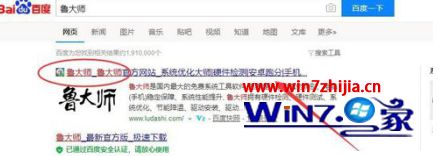
2、下载好软件后,我们打开鲁大师软件可以看到如下的界面,可以看到cpu温度,硬盘温度,显卡温度,主板温度,详细的话可以点击温度管理查看,根据给自电脑型号,鲁大师能自动识别电脑所支持的温度;

3、主界面右下角我们会看见一个图标叫硬盘检测,我们点击它;
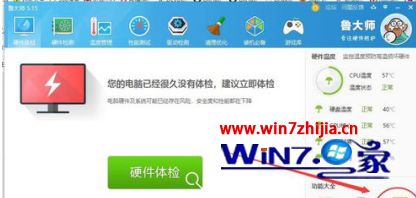
4、弹出的新窗口会有两个大大的标签一个叫‘硬盘检测’,另外一个叫‘SMART信息’。点击‘SMART信息’可以看到提示我们请选择磁盘或者分区,如果我们有多块硬盘的话,会有下拉框给我们选择相应的硬盘。我本人电脑只有一块硬盘;
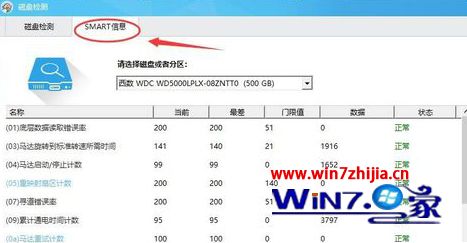
5、看到'SMART信息'各个详细信息的状态为绿色字体,那就证明我们的硬盘基本没有什么大问题,有兴趣的话可以研究一下术语。
PS:SMART信息是硬盘自检系统保留的硬盘硬件信息。
如果觉得自检系统保留的硬件信息不准确,我们就需要手动自行检测一下硬盘了!
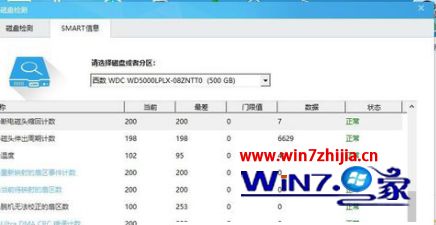
6、点击‘磁盘检测’,请选择磁盘或分区处我选择最小的硬盘空间为3G,为大家快速演示出结果;

7、3GB的空间,检测总耗时为10分钟,具体的快慢与硬盘响应的快慢有关系,蓝色代表检测硬盘为特别快,耗时小;
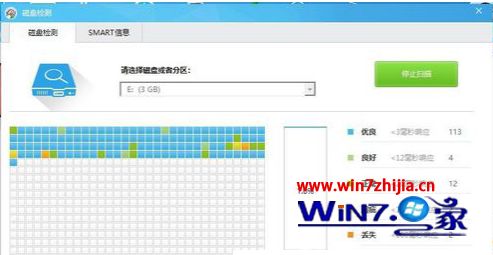
8、检测结果按照优良、良好、正常、瑕疵、丢失、严重、损坏,进行排序。在正常往后面起都是表示有少量为问题的,愈往右愈严重,最后是不可用状态。总之优良的数量愈多愈好,丢失、严重、损坏数量愈少愈好。
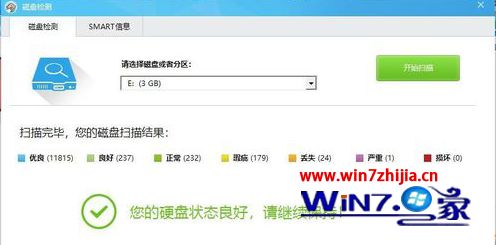
关于win10系统下怎么使用鲁大师进行硬盘检测就给大家介绍到这边了,如果你有遇到一样情况的话,可以参照上面的方法步骤来进行操作吧。




